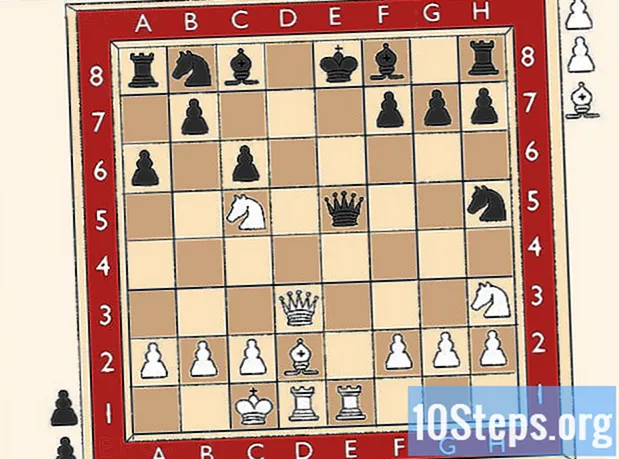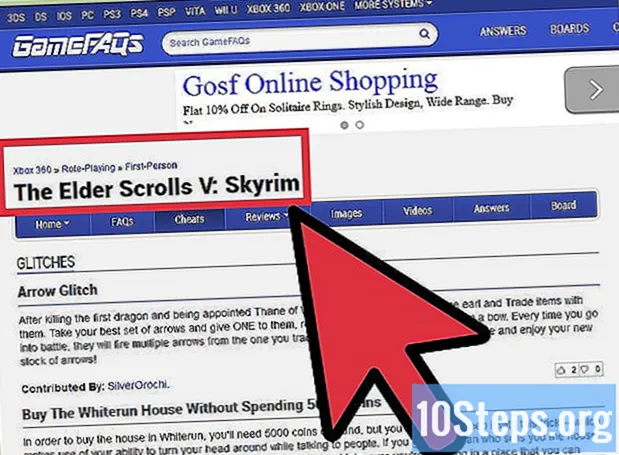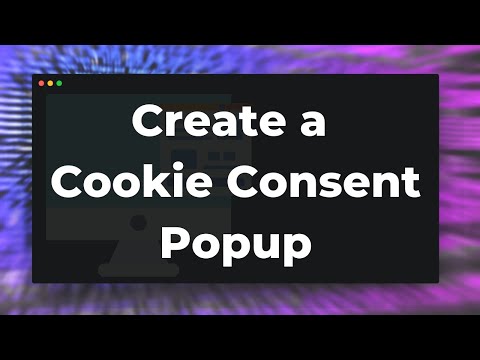
Obsah
- stupně
- Metoda 1 Použití prohlížeče Chrome v systému Android
- Metoda 2 Použití Chromu v počítači
- Metoda 3 Použití Firefoxu na Android
- Metoda 4 Použití Firefoxu v počítači
- Metoda 5 Použijte Microsoft Edge
- Metoda 6 Použití aplikace Internet Explorer
- Metoda 7 Použití Safari v iPhone
- Metoda 8 Použití Safari v systému Mac
Vždy je užitečné vědět, jak povolit soubory cookie a JavaScript ve vašem internetovém prohlížeči. Soubory cookie jsou malé soubory, které obsahují informace o navštívených webech, aby zrychlily a přizpůsobily prohlížení při každém návratu. JavaScript je programovací jazyk, který umožňuje prohlížeči načítat a zobrazovat informace na webových stránkách. Pamatujte, že ve většině prohlížečů je JavaScript ve výchozím nastavení povolen.
stupně
Metoda 1 Použití prohlížeče Chrome v systému Android
- Otevřete Chrome. Klepněte na kulatou ikonu červenou, zelenou, žlutou a modrou.
-

Stiskněte ⋮. Najdete ji v pravé horní části obrazovky. Měla by se zobrazit rozbalovací nabídka. -

vybrat nastavení. Tato možnost je ve spodní části rozbalovací nabídky. -

Jděte dolů a zvolte Nastavení webu. Uvidíte to ve spodní části stránky. -
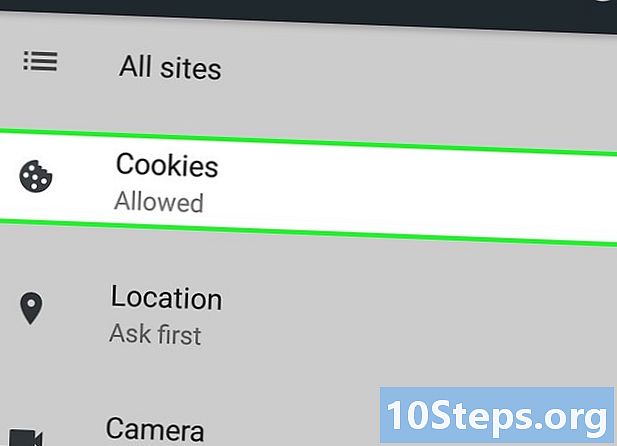
Klepněte na sušenky. Tato možnost se zobrazí ve spodní části obrazovky. -

Klepněte na šedý jezdec
. Měla by být modrá nebo zelená
, To umožňuje cookies.- Pokud je kurzor modrý nebo zelený, víte, že jsou povoleny cookies.
- Zaškrtávací políčko můžete také zaškrtnout Povolit soubory cookie třetí úrovně v horní části stránky a umožnit webům prohlížet si soubory cookie.
-

Klepněte na tlačítko zpáteční. Uvidíte to v levém horním rohu. -

Stiskněte JavaScript. Tato možnost je umístěna poblíž středu stránky nastavení webu. -

Aktivujte kurzor JavaScript
. To přetáhne doprava a změní barvu na modrou nebo zelenou
, Tato akce umožňuje povolit JavaScript ve vašem prohlížeči.- Pokud se kurzor změní na modrý nebo zelený, víte, že byl povolen JavaScript.
Metoda 2 Použití Chromu v počítači
-
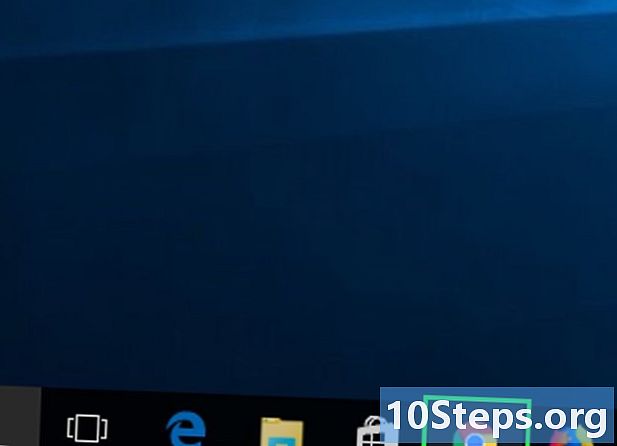
Otevřete Google Chrome. Klikněte na odpovídající ikonu, která vypadá jako kulatá se zelenou, červenou, žlutou a modrou tečkou uprostřed. -

vybrat ⋮. Najdete ji v pravé horní části okna prohlížeče. Objeví se rozbalovací nabídka. -

zvolit nastavení. Tato možnost je umístěna ve spodní části rozbalovací nabídky. -

Přejděte dolů a vyberte vyvinutý ▼. Tato možnost je v dolní části stránky. -

Přejděte dolů. Klepněte na Nastavení obsahu. Najdete ji dolů ze skupiny s názvem Možnosti Soukromí a bezpečnost. -

vybrat sušenky. Tato možnost je v horní části nabídky nastavení obsahu. -

Ovládání kurzoru. Klikněte na Povolit webům ukládat a číst data souborů cookie
, Toto je šedý kurzor, který se po aktivaci změní na modrý, což znamená, že soubory cookie budou nyní povoleny.- Pokud je kurzor již modrý, byly již aktivovány.
-

Stiskněte
. Uvidíte to v levém horním rohu. -

zvolit <> JavaScript. Tato možnost je uprostřed stránky. -

Povolit JavaScript. Klikněte na šedý jezdec vedle Povolit (doporučeno), Kurzor se změní na modrý.- Pokud je již modrý, znamená to, že JavaScript byl již aktivován.
- Můžete se také ujistit, že v druhé polovině stránky nejsou žádné webové stránky v seznamu „Blokovat JavaScript“.
Metoda 3 Použití Firefoxu na Android
-

Spusťte prohlížeč Firefox. Klepněte na ikonu aplikace a vypadá to jako modrý glóbus s oranžovou liškou.- Nemůžete povolit JavaScript v aplikaci Android pro Firefox, protože je trvale povolen. Soubory cookie můžete stále povolit.
-

Stiskněte ⋮. Uvidíte to v pravém horním rohu. Měla by se zobrazit rozbalovací nabídka. -

vybrat nastavení. Tato možnost je umístěna ve spodní části rozbalovací nabídky. -

vybrat Ochrana osobních údajů. Najdete ji na levé straně obrazovky. -

zvolit sušenky. Tato možnost je v horní části stránky. -

Klepněte na activate. To vám umožní povolit cookies ve Firefoxu.
Metoda 4 Použití Firefoxu v počítači
-

Spusťte prohlížeč Firefox. Je to modrý glóbus s oranžovou liškou všude kolem.- JavaScript je ve Firefoxu trvale povolen, ale stále můžete povolit cookies.
- Pokud narazíte na chyby JavaScriptu ve Firefoxu, můžete je odinstalovat a znovu nainstalovat.
-

Klikněte na ☰. Uvidíte to v pravém horním rohu okna. Objeví se rozbalovací nabídka. -

vybrat možnosti (pro Windows) nebo preference (pro Mac). Uvidíte to v rozbalovací nabídce. Otevře se stránka nastavení. -

Stiskněte Ochrana osobních údajů. Měli byste ji vidět buď na levé straně (pro Windows) nebo nahoře (pro Mac). -

Klikněte na Firefox se chystá. Uvidíte to uprostřed stránky. Zobrazí se rozbalovací nabídka. -

vybrat Použijte vlastní nastavení pro historii. To vám umožní vyvolat další možnosti v dolní části stránky. -

Zaškrtněte políčko Přijímejte cookies. Tuto možnost najdete ve spodní části sekce historický. -

Klikněte na Přijímejte cookies třetí úrovně. Toto pole najdete v sekci Přijímejte cookies třetí úrovně. -

Stiskněte vždy. Tím povolíte soubory cookie pro všechny navštívené weby.
Metoda 5 Použijte Microsoft Edge
-

Otevřete Microsoft Edge. Je to tmavě modrá ikona, která představuje písmeno „e“. -

Klikněte na …. Najdete ji v pravém horním rohu okna. Objeví se rozbalovací nabídka. -

zvolit nastavení. Uvidíte to ve spodní části rozbalovací nabídky. Otevře se okno. -

Přejděte dolů a klepněte na Viz rozšířená nastavení. Tato možnost je v dolní části okna nastavení. -

Přejděte dolů a vyberte sušenky. Najdete ji v dolní části okna nastavení. Měla by se zobrazit nabídka. -

Stiskněte Neblokujte cookies. Tato možnost je ve spodní části rozbalovací nabídky. To umožňuje cookies. -

Ukončete aplikaci Microsoft Edge. Vaše nastavení je nyní uloženo. -

Otevřete nabídku start
. V počítači musíte mít editor skupinových písem, což znamená, že nemůžete povolit nebo zakázat JavaScript na Microsoft Edge v systému Windows 10 nebo Starter Edition, pouze Windows 10 Pro nebo vyšší. -

typ upravit písmo skupiny v nabídce. To vám umožní vyhledat v počítači program úpravy skupinových písem. -

vybrat Upravit písmo skupiny. Najdete ji v horní části okna nabídky Start. -

Přejděte do složky Microsoft Edge. Zde je návod.- Dvakrát klikněte na Konfigurace uživatele.
- Dvakrát klikněte na Šablony pro správu.
- Znovu Komponenty Windows.
- Pak dál Microsoft Edge.
-
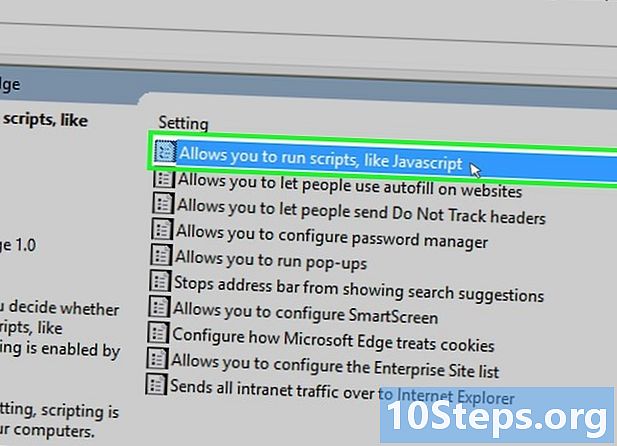
Povolit JavaScript. Doubleclick Povolit spouštění skriptů, jako je JavaScript. Otevře se okno s možnostmi JavaScriptu. -

zvolit aktivován. To umožňuje povolit JavaScript ve vašem prohlížeči.- Pokud je v krabici aktivován je již zaškrtnuto, to znamená, že JavaScript je již v Edge aktivován!
-

vybrat OK. Uvidíte to ve spodní části okna. Tím se uloží vaše nastavení.
Metoda 6 Použití aplikace Internet Explorer
-

Spusťte aplikaci Internet Explorer. Licone vypadá jako modré "e" se žlutým pruhem všude kolem. -

Klikněte na nastavení
. Je to ikona ozubeného kola v pravém horním rohu okna. Měla by se zobrazit rozbalovací nabídka. -

vybrat Možnosti Internetu. Tlačítko je ve spodní části rozbalovací nabídky. -

zvolit Ochrana osobních údajů. Uvidíte to v horní části okna. -

Klikněte na vyvinutý. Najdete ji v sekci nastavení v horní části okna. -

Povolit cookies. Stiskněte povolení pod nadpisem Soubory cookie první úrovně a pod nadpisem Soubory cookie třetí úrovně. -

vybrat OK. Tím povolíte cookies a vrátíte se do okna Možnosti Internetu. -

Klikněte na zabezpečení. Najdete ji v horní části okna Možnosti Internetu. -

Stiskněte Internet. Tato možnost je v okně nahoru Možnosti Internetu. -

zvolit Úroveň přizpůsobení. Tato možnost je v Úroveň zabezpečení pro tuto zónu v dolní části okna Možnosti Internetu. -

Jděte dolů do sekce skripty. Najdete ji v dolní části okna nastavení. -

Zaškrtněte políčko activate. Najdete ji pod hlavičkou Aktivní skripty, Tím povolíte ve svém prohlížeči JavaScript. -
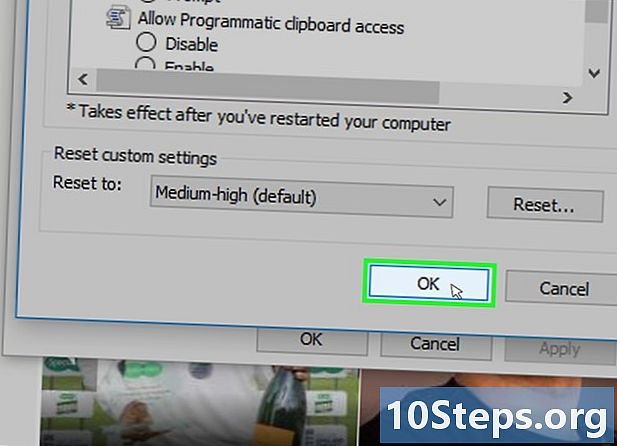
Klikněte na OK. Uvidíte to ve spodní části okna. -

vybrat platit pak OK. Tím se nastavení uloží. V prohlížeči Internet Explorer jsou nyní povoleny soubory cookie a JavaScript.
Metoda 7 Použití Safari v iPhone
-

Otevřete nastavení
. Klepněte na šedou aplikaci ozubeným kolem. Obecně je to na domovské obrazovce. -

Přejděte dolů a klepněte na safari. Měli byste to vidět v horní části stránky nastavení. -

Přejděte dolů a stiskněte Blokovat cookies. Najdete ji uprostřed stránky. -

vybrat Vždy povolit. Tím povolíte soubory cookie v prohlížeči Safari. -

Klepněte na <Safari. Uvidíte to v levém horním rohu. -

Přejděte dolů a vyberte vyvinutý. Tato možnost se zobrazí v dolní části stránky. -

Vyberte bílý kurzor JavaScript
. Stane se zeleným
, což znamená, že je nyní povolen JavaScript.
Metoda 8 Použití Safari v systému Mac
-

Otevřete Safari. Toto je v doku modrá ikona ve tvaru kompasu. -
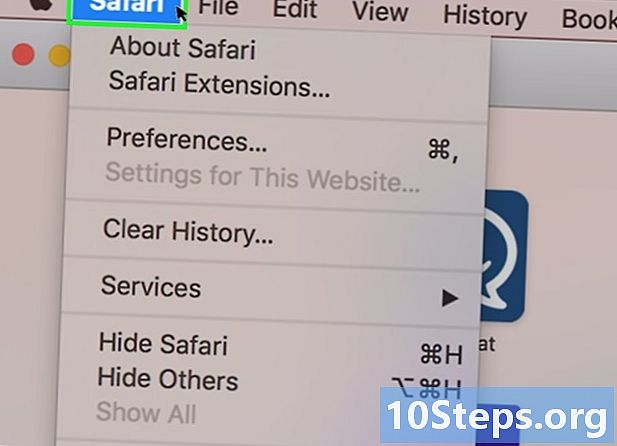
Klikněte na safari. Toto je tlačítko v levé horní části obrazovky počítače Mac. -

vybrat preference. Uvidíte to v horní části rozbalovací nabídky. -

Klikněte na Ochrana osobních údajů. Najdete ji v horní části okna. -

vybrat Soubory cookie a další data stránek. Tato možnost je v horní části okna. -

zvolit Vždy povolit. To umožňuje cookies. -

vybrat zabezpečení. Toto tlačítko najdete uprostřed okna nastavení. -

Zaškrtněte políčko Povolit JavaScript. Možnost je vedle hlavy Webový obsah, To vám umožní povolit JavaScript v prohlížeči Safari, ale před tím, než bude fungovat, budete muset svůj prohlížeč aktualizovat.

- Cookies mohou být první nebo třetí úrovně. Ty nejvyšší úrovně jsou ty, které vytvořily navštívené weby. Reklamy třetí úrovně jsou reklamy, které se mohou na webu, který prohlížíte, objevit. Používají se ke sledování uživatelů na více webech, což umožňuje cílení reklam na základě jejich preferencí. Ve webovém prohlížeči jsou ve výchozím nastavení povoleny soubory cookie třetí úrovně.
- Ve většině prohlížečů jsou cookies a JavaScript ve výchozím nastavení povoleny, pokud je někdo (možná vy!) Dříve deaktivoval, musíte je aktivovat.
- Cookies umožňují mnohem snazší prohlížení internetu, ale také jsou zodpovědné za mnoho reklam. Mohou také ohrozit vaše soukromí.